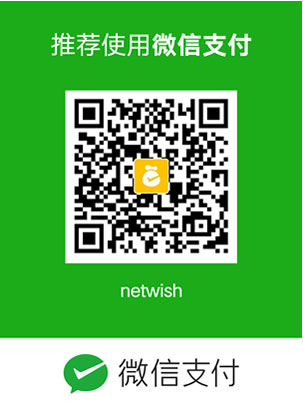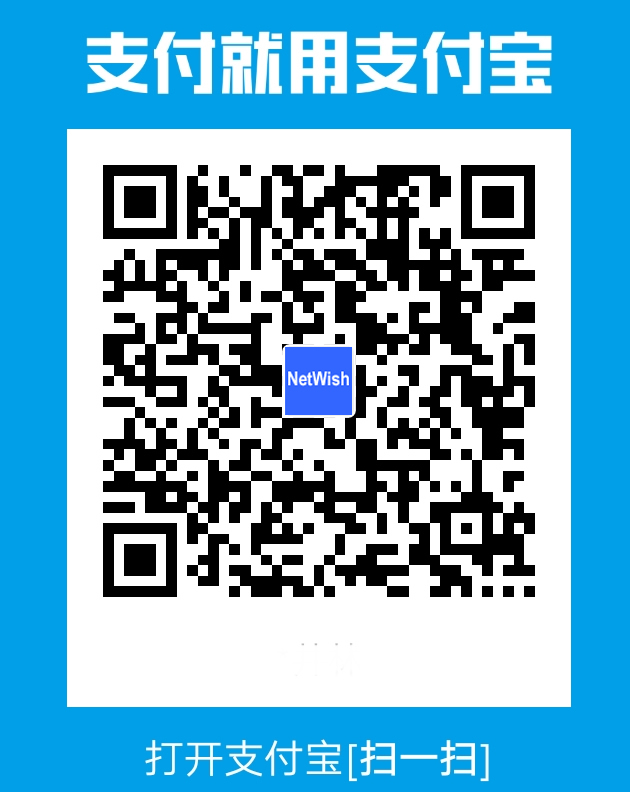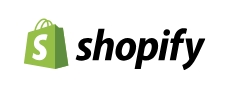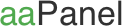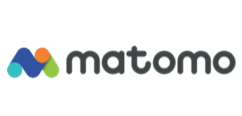scrcpy 使用教程:將安卓設(shè)備投屏到 PC 端
時間:2020-10-06 來源: 作者: 我要糾錯
scrcpy 是一款開源的安卓設(shè)備投屏工具,通過 USB 或 Wi-Fi 與設(shè)備連接后就可以在 PC 端操作安卓設(shè)備,無需 root 權(quán)限且支持多平臺運行。
本文將演示如何使用 scrcpy 進行投屏操作。
下載安裝
到 Releases 下載最新的安裝包。目前 scrcpy 最新版本為 v1.13, 我用的是 Windows x64 系統(tǒng),這里下載對應(yīng)的包:
解壓后可以看到以下文件:
Windows 的安裝包里已經(jīng)集成了 adb 工具,接下來就可以連接設(shè)備了。其它平臺如果沒有集成 adb 的話,則需要安裝下。
連接設(shè)備
在連接之前需要啟用開發(fā)者選項的 USB 調(diào)試模式:
USB 連接
設(shè)備通過 USB 連接上 PC 后,可能會彈出授權(quán)提示,點擊“確定”:
進入 scrcpy 目錄,查看 adb 連接的設(shè)備:
D:\tools\scrcpy> adb.exe devices
List of devices attached
743d68210905 device
可以看到,安卓設(shè)備處于 device 狀態(tài),說明連接成功了,接下來試下切換成無線連接模式。
Wi-Fi 連接
雖然 USB 連接很方便,但是如果需要操作多臺安卓設(shè)備就比較捉襟見肘了。此時可以將一些設(shè)備切換成 Wi-Fi 連接模式,?不過需要滿足以下條件:
- 安卓設(shè)備與 PC 端處于同一 Wi-Fi 環(huán)境中。
- 安卓設(shè)備已通過 USB 和 PC 端連接。
以開放 2333 端口為例,在 scrcpy 目錄下運行:
D:\tools\scrcpy> adb.exe tcpip 5555
查詢設(shè)備的 IP 后進行連接,設(shè)備的 IP 可以在網(wǎng)絡(luò)設(shè)置里獲取到:
D:\tools\scrcpy> adb.exe connect 192.168.0.104:5555
already connected to 192.168.0.104:5555
再檢查下當前連接的設(shè)備,如果連接無誤就可以拔掉 USB 連接線了:
D:\tools\scrcpy> adb.exe devices
List of devices attached
192.168.0.104:5555 device
如果需要切換回 USB 連接,可以運行:
D:\tools\scrcpy> adb.exe usb
restarting in USB mode
之后再插入 USB 連接線,設(shè)備的狀態(tài)會從 offline 變?yōu)?nbsp;device。
啟動 scrcpy
進入 scrcpy 目錄,運行 scrcpy.exe 就可以啟動了:
D:\tools\scrcpy> scrcpy.exe
投屏效果如下:
畫面已經(jīng)成功投屏到 PC 端了,但是在操作過程中,你會發(fā)現(xiàn)設(shè)備始終處于亮屏狀態(tài)。
其實 scrcpy 啟動時是可以指定參數(shù)的,只要指定 -S 就可以關(guān)閉設(shè)備屏幕了:
D:\tools\scrcpy> scrcpy.exe -S
scrcpy 也可以指定參數(shù)調(diào)整分辨率、碼率以及進行錄屏操作,更多參數(shù)可以通過 --help進行查詢。
功能特色
scrcpy 的功能還是非常強大的,這里簡單說明下。
-
快捷鍵
scrcpy 快捷鍵操作還是比較豐富的,同樣可以通過--help進行查詢,這里就不列舉了。 -
安裝 apk
拖曳 apk 文件到界面里,scrcpy 就會自動安裝了。不過安卓設(shè)備需要允許 USB 安裝應(yīng)用: -
文件傳輸
非 apk 文件拖曳后統(tǒng)一傳輸?shù)?nbsp;/sdcard/下,文件傳輸情況可以通過 scrcpy 終端日志確認:
...
INFO: Request to push C:\Users\Administrator\Desktop\test.txt
INFO: Pushing C:\Users\Administrator\Desktop\test.txt...
C:\Users\Administrator\Desktop\test.txt: 1 file pushed. 0.0 MB/s (53 bytes in 0.008s)
INFO: C:\Users\Administrator\Desktop\test.txt successfully pushed to /sdcard/
...
- 文字輸入
投屏后可以通過鍵盤輸入文字,可以說很方便了。如果無法輸入中文的話,可以把安卓設(shè)備上的輸入法換成訊飛或者 QQ 輸入法。
常用快捷鍵(重要)
| 描述 | 快捷鍵 |
|---|---|
| 切換全屏模式 | Ctrl+f |
| 點擊手機電源 | Ctrl+p |
| 返回 | Ctrl+b |
| 返回到HOME | Ctrl+h |
| 多任務(wù) | Ctrl+s |
| 更多操作 | 長按鼠標左鍵 |
| 顯示最佳窗口 | Ctrl+g |
| 調(diào)節(jié)音量 | Ctrl+上下鍵 |
| 關(guān)閉設(shè)備屏幕(保持鏡像) | Ctrl+o |
| 將設(shè)備剪貼板復制到計算機 | Ctrl+c |
| 將計算機剪貼板粘貼到設(shè)備 | Ctrl+v |